在使用电脑的过程中,我们可能会需要共享一些文件或者文件夹,这就需要设置公盘。但是有些人可能不知道如何进行设置。本文将为大家介绍电脑设置公盘的详细步骤和方法,让大家轻松掌握。设置公盘的方法有多种,可以使用Windows自带的共享功能,也可以使用第三方软件。下面我们一起来看看具体的步骤吧!
解决方法:
1、打开属性
选择一个需要设置共享的磁盘,右键点击,在弹出的菜单中点按属性标志。
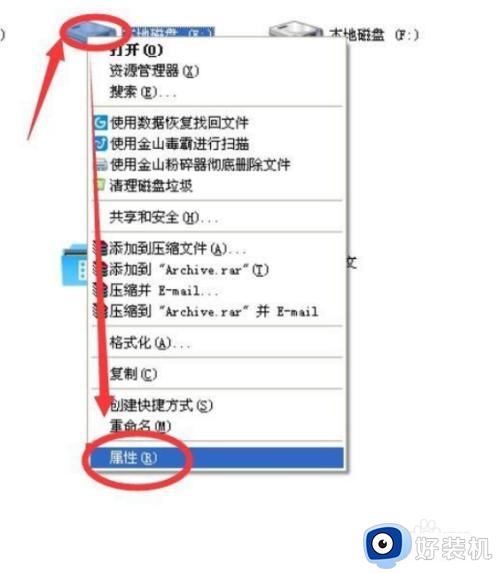
2、点击共享
在属性工具栏中点按共享选项卡,点按下方的盯珠“如果您知道风险,但还要共享驱动器的根目录,请单击此处”。
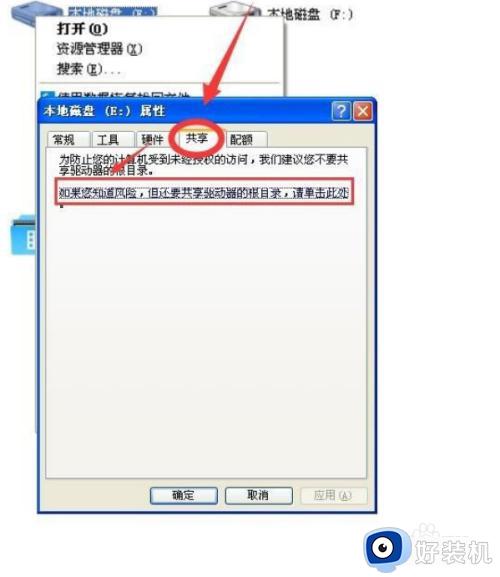
3、勾选方框
鼠标左键点选在网络上共享这个文件夹前面的方框。
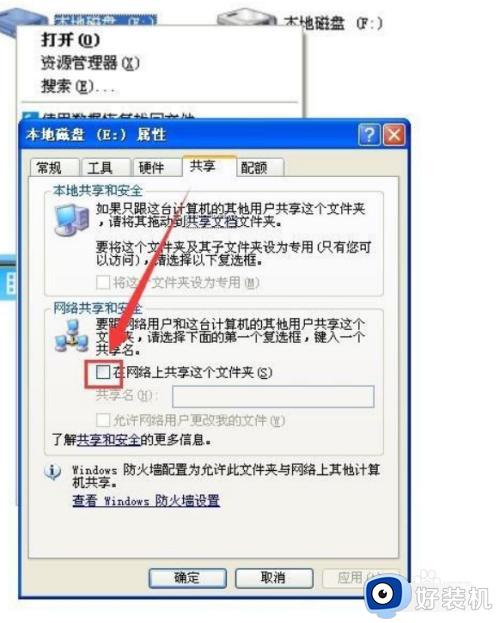
4、选择更改
可以根据需要点选允许网络用户彩躲鬼更改我的文件前面的选项,点击应用或者确定。
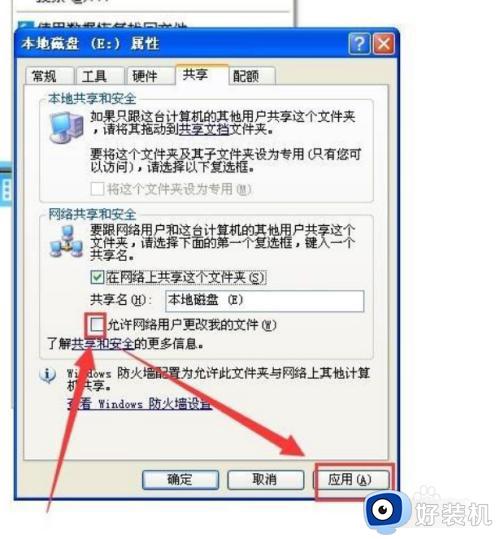
5、完成设置
此时会弹出设置文件夹权限运行条,稍等片刻,即可完成设置。设置完共宿哨享的磁盘将会出现一个手型标志,说明共享已设置完成。
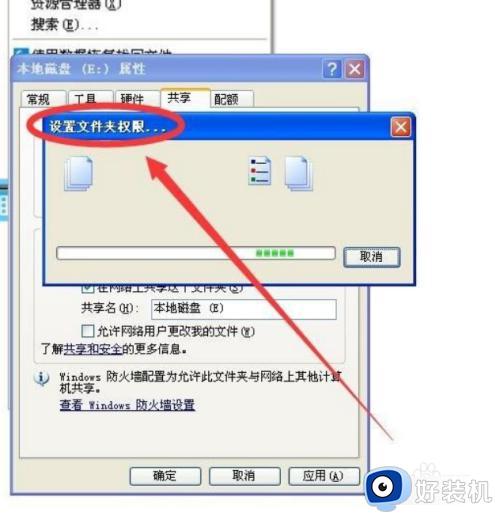

以上就是小编告诉大家的电脑设置公盘方法的全部内容,还有不清楚的用户就可以参考一下小编的步骤进行操作,希望能够对大家有所帮助。
郑重声明:本文由网友发布,不代表盛行IT的观点,版权归原作者所有,仅为传播更多信息之目的,如有侵权请联系,我们将第一时间修改或删除,多谢。